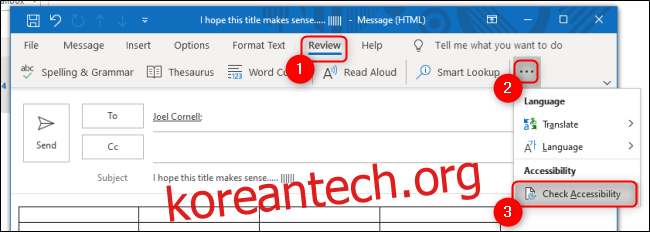이메일은 많은 사람들에게 편리하지만 다양한 장애로 인해 많은 친구, 가족 및 동료가 이 형식을 사용하기 어려울 수 있습니다. Microsoft Outlook의 기본 제공 접근성 검사를 사용하여 이메일에 완전히 액세스할 수 있는지 확인하십시오.
Outlook에서 접근성 검사에 액세스하는 방법
Outlook의 접근성 검사를 사용하면 장애가 있는 사람들에게 문제가 될 수 있는 다양한 문제에 대해 전자 메일을 검사할 수 있습니다. 이 도구는 스크린 리더를 사용하는 사람들이 이미지 이미지를 이해하는 데 의존하는 대체 텍스트가 누락된 이미지와 같은 항목을 찾습니다. 테이블이 보조 기술로 탐색할 수 있는 간단한 구조인지 확인하고, 탐색을 단순화하기 위해 제목 스타일을 확인하고, 일반적으로 이메일이 접근성에 대한 모범 사례를 따르도록 합니다.
접근성 문제에 대해 Microsoft Outlook 이메일을 확인하려면 이메일을 작성하는 동안 리본에서 “검토” 탭을 클릭하고 “접근성 확인”을 선택합니다. 이 버튼은 막대 끝에 있으므로 이메일 창이 전체 화면이 아닌 경우 이 버튼에 액세스하려면 오른쪽에 있는 세 개의 가로 점을 클릭해야 할 수 있습니다. Mac에서 Outlook을 사용하는 경우 “옵션” 탭에서 “접근성 확인” 버튼을 찾을 수 있습니다.

이메일 창의 오른쪽에 새로운 접근성 창이 나타나 지금까지 이 이메일에 대해 찾은 모든 오류, 경고, 팁 또는 제안 사항을 보여줍니다. 문제 옆에 있는 화살표를 클릭하여 이 문제가 발생한 특정 사례로 안내하는 드롭다운 메뉴를 엽니다.

이 창 아래에서 이 특정 문제에 대한 추가 정보, 문제를 해결해야 하는 이유 및 해결 방법에 대한 간단한 단계별 지침을 찾을 수 있습니다. Outlook 또는 Word, Excel 및 PowerPoint와 같은 다른 Microsoft 응용 프로그램에서 접근성 검사에서 사용하는 특정 규칙에 대해 자세히 알고 싶다면, 해당 주제에 대한 Microsoft 설명서 방문.
Outlook에서 액세스 가능한 이메일을 요청하는 방법
Outlook의 접근성 설정을 사용하여 귀하에게 이메일을 보내는 사람들에게 액세스 가능한 콘텐츠를 구체적으로 요청할 수 있습니다. 이 설정을 활성화하려면 다음을 수행해야 합니다. Outlook 웹 앱 탐색 웹 브라우저를 통해 Outlook 계정에 로그인합니다. 오른쪽 상단의 “설정” 톱니바퀴를 연 다음 “모든 Outlook 설정 보기”를 선택합니다.
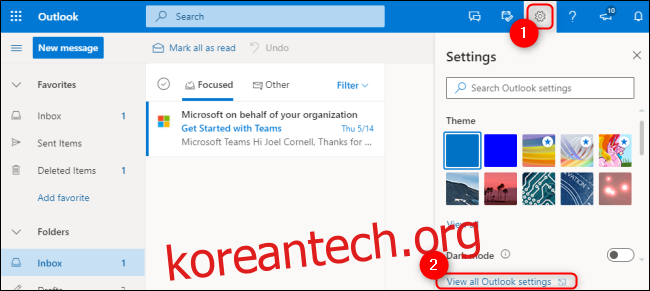
오른쪽의 “일반” 탭을 선택한 다음 “접근성”을 선택합니다. “접근 가능한 콘텐츠를 보내도록 보낸 사람에게 요청” 상자가 선택되어 있는지 확인한 다음 “저장”을 누르십시오.
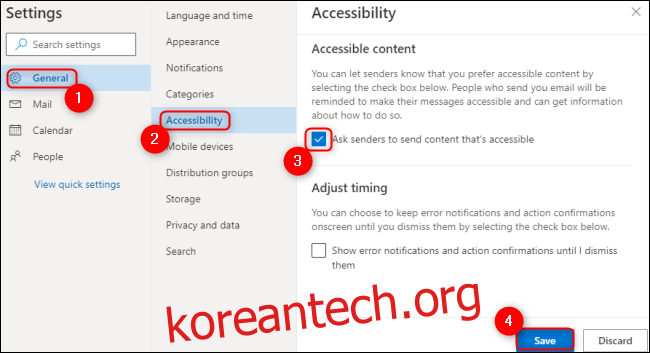
액세스 가능한 디지털 콘텐츠를 만들 때는 일반적으로 단순함이 더 좋습니다. Outlook의 접근성 검사는 청중을 위해 더 나은 전자 메일을 만드는 방법에 대한 통찰력을 제공하고 다른 사람에게 큰 문제가 될 수 있는 작은 문제를 수정하는 데 도움이 됩니다.